2. Navigation dans l’interface WinHance
Une fois lancé, WinHance affiche plusieurs onglets principaux :
- Software & Applications : Pour supprimer l’application Windows intégrée (debloat).
- Optimize : Paramètres d’optimisation du système.
- Customize : Personnalisez l’apparence et le comportement de Windows.
Autres articles intéressants
3. Étape débutant : Debloat et optimisation automatique
Lors de la première exécution, WinHance crée automatiquement une sauvegarde du registre. Enregistrez ce fichier pour le restaurer si nécessaire.
Supprimer les bloatwares :
- Allez dans l’onglet Software & Applications .
- Cochez les applications que vous souhaitez supprimer (par exemple : Edge, OneDrive, Xbox, autres applications bloatware).
- Cliquez sur « Remove Selected Items ». Un avertissement s’affiche si une application importante est supprimée.
- WinHance créera une tâche planifiée afin que l’application supprimée ne soit pas réinstallée lors de la mise à jour de Windows.
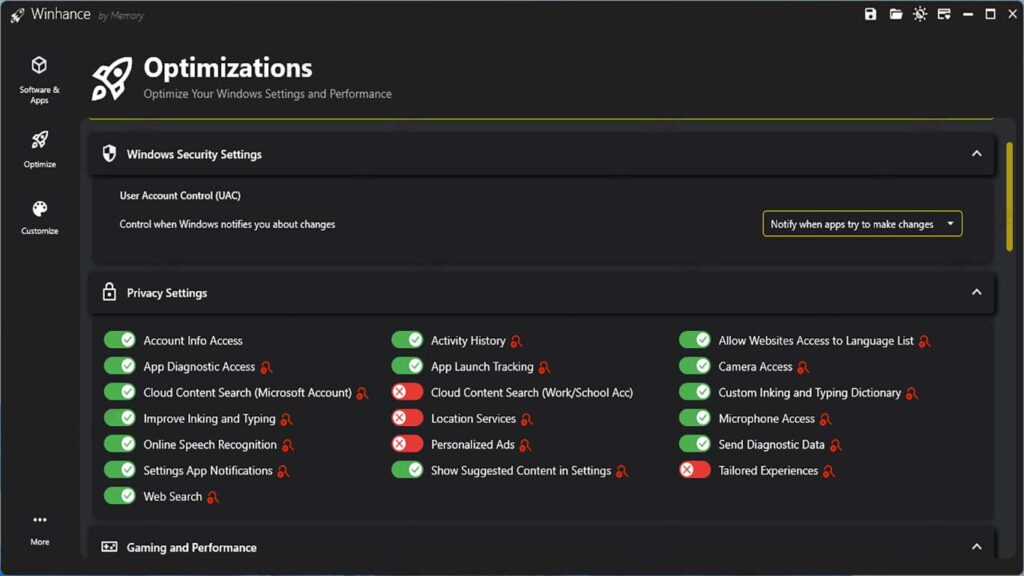
Optimisation du système :
- Allez dans l’ onglet Optimize.
- Cliquez sur le bouton bascule pour désactiver ou activer les options d’optimisation souhaitées (par exemple : Optimisations de jeu, Paramètres d’alimentation, Tâches planifiées, Services Windows).
- Passez la souris sur l’icône d’information pour obtenir une explication détaillée de chaque option.
4. Étapes avancées : personnalisation et ajustements avancés
Personnalisation de l’affichage :
- Allez dans l’onglet Personnaliser.
- Définissez les thèmes (sombre/clair), la transparence, la barre des tâches, le menu Démarrer, l’explorateur de fichiers, les notifications, les sons et l’accessibilité selon vos préférences.
Paramètres de sécurité et de confidentialité :
- Dans l’onglet Optimiser, vous pouvez définir le niveau UAC (User Account Control) et les paramètres de confidentialité.
- Il n’est pas recommandé de désactiver la sécurité Windows si vous ne connaissez pas les risques.
Rétablir/Restaurer :
- Presque toutes les modifications peuvent être annulées via la bascule de l’application.
- Si vous souhaitez restaurer votre système à son état d’origine, utilisez le registre de sauvegarde qui a été créé lors de la première exécution de WinHance.

